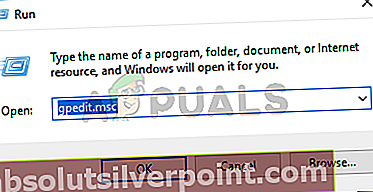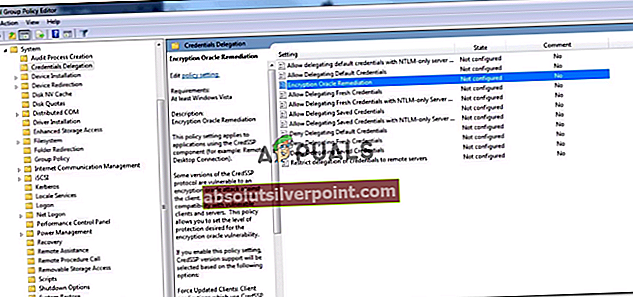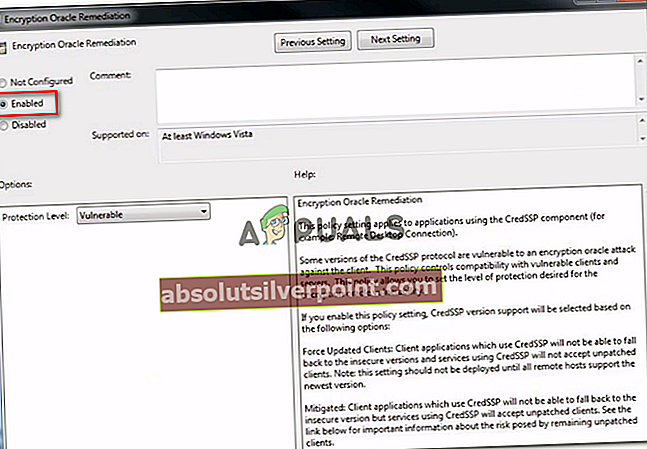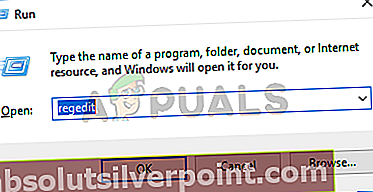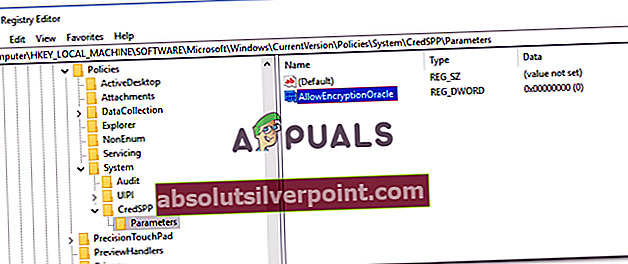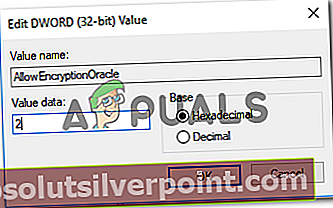Noen brukere støter påDet har oppstått en godkjenningsfeil den forespurte funksjonen støttes ikke feil når du prøver å bruke Tilkobling til eksternt skrivebord mellom to Windows-datamaskiner. De fleste berørte brukere rapporterer at problemet først begynte å vises etter at en Windows-oppdatering ble utført.

Hva som forårsaker godkjenningsfeilen har oppstått. Funksjon som er forespurt støttes ikke feil?
Vi undersøkte dette problemet ved å se på ulike brukerrapporter. Basert på det vi samlet, er det flere forskjellige scenarier som vil utløse denne spesielle feilmeldingen.
- Feil er forårsaket av en Windows-oppdatering - Det er stor sjanse for at feilen er forårsaket av en Windows-oppdatering utgitt i midten av 2018. Løsningen tvinger Remote Desktop-tilkoblingsappen til å sikre at begge de involverte arbeidsstasjonene kjører CredSPP-oppdateringen fra mars 2018. Oppdatering av begge datamaskinene med de siste oppdateringene vil sikre at de er klare til å imøtekomme en eksternt skrivebordstilkobling.
- Retningslinjene for kryptering av Oracle er deaktivert - Noen berørte brukere har oppdaget at skyldige i deres tilfelle var en deaktivert lokal gruppepolicy. Hvis operativsystemversjonen tillater det, kan du sannsynligvis omgå feilen ved å aktivere Retningslinjer for kryptering av Oracle.
- AllowEncryptionOracle er satt til 2 - Det er en viss registernøkkel (Tillat kryptering) som er kjent for å utløse denne feilmeldingen med mindre den er aktivert. Flere brukere som støter på det samme problemet har rapportert at problemet ble fjernet så snart registernøkkelen ble redigert.
Hvis du sliter med å løse denne feilmeldingen, vil denne artikkelen gi deg en samling bekreftede feilsøkingstrinn. Nedenfor finner du en samling metoder som andre brukere i en lignende situasjon har brukt for å løse problemetDet har oppstått en godkjenningsfeil den forespurte funksjonen støttes ikke feil.
Alle metodene som presenteres nedenfor skal hjelpe deg med å løse problemet, så følg hvilken metode som virker mer aktuelt for ditt scenario.
Metode 1: Oppdaterer Windows med de nyeste sikkerhetsoppdateringene
For at tilkoblingen til eksternt skrivebord skal fungere, må begge de involverte arbeidsstasjonene lappes med CredSSP-oppdateringen. I mai 2018 ga Microsoft ut en oppdatering som tvinger alle involverte maskiner til å bruke CredSPP-oppdateringen. Hvis en av de involverte maskinene ikke har sikkerhetsoppdateringen, får du denDet har oppstått en godkjenningsfeil den forespurte funksjonen støttes ikke feil.
Du kan imidlertid sikre at det ikke er tilfelle ved å sørge for at begge maskinene er oppdatert med de nyeste sikkerhetsoppdateringene. Her er en rask guide til hvordan du gjør dette:
- trykk Windows-tast + R for å åpne en dialogboks Kjør. Skriv deretter inn “ms-innstillinger: windowsupdateOg trykk Tast inn for å åpne Windows Update-fanen på Innstillinger app.

Merk: Hvis du har Windows 7 eller eldre, bruk “wuapp”Kommando i stedet.
- Når du kommer til Windows Update-skjermen, klikker du på Se etter oppdateringer, følg deretter instruksjonene på skjermen for å installere alle ventende oppdateringer (inkludert sikkerhetsoppdateringer). Husk å gjøre dette på begge de involverte arbeidsstasjonene.

- Når begge datamaskinene er oppdatert, start begge på nytt og se om problemet er løst. Hvis du fremdeles støter påDet har oppstått en godkjenningsfeil den forespurte funksjonen støttes ikke feil, flytt ned til neste metode nedenfor.
Metode 2: Bruke den lokale gruppepolicyeditoren
Flere brukere som støter påEn godkjenningsfeil har oppstått den forespurte funksjonen støttes ikkehar klart å løse problemet ved å bruke redigeringsprogrammet for gruppepolicy for å endre Kryptering Oracle Remediation Politikk.
Merk: Denne metoden blir ikke brukt som standard hvis du bruker en hjemmeversjon av Windows 7, Windows 8.1 eller Windows 10. Hjemversjoner har ikke Local Group Policy Editor installert som standard, så du vil ikke kunne fullføre trinnene nedenfor. Men du kan løse dette problemet ved å følge denne guiden (her) for å installere Local Group Policy Editor på Windows 10 Home-utgaven.
Når du har forsikret deg om at den lokale gruppepolicyredigereren er installert på datamaskinen din, følger du trinnene nedenfor for å aktivere Retningslinjene for kryptering av Oracle:
- trykk Windows-tast + R for å åpne en Run-kommando. Skriv deretter inn “gpedit.mscOg trykk Tast inn å åpne Lokal redaktør for gruppepolicy.
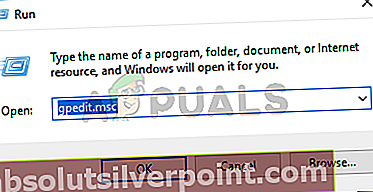
- Inne i den lokale gruppepolicyeditoren, bruk venstre rute for å navigere til Datakonfigurasjon> Administrative maler> System> Legitimasjonsdelegasjon. Gå deretter til høyre rute og dobbeltklikk på Kryptering Oracle Remediation.
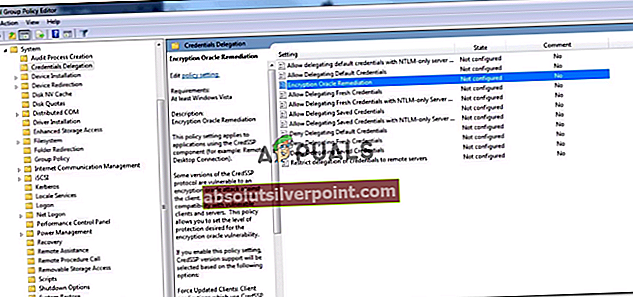
- Når Encryption Oracle Remediation-policyen er åpnet, sett alternativknappen til Aktivert. Rull deretter ned til Beskyttelsesnivå og endre den til Sårbar.
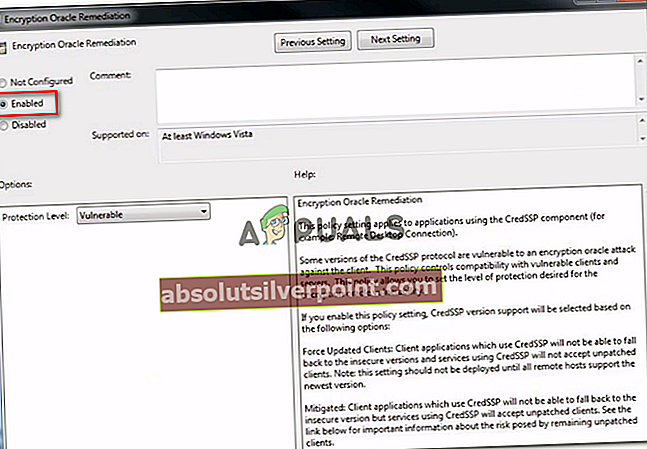
- Lagre endringene, lukk Lokal redaktør for gruppepolicy og start datamaskinen på nytt. Ved neste oppstart, se om problemet er løst.
Hvis du fremdeles støter på feilen, eller denne metoden ikke gjaldt for Windows-versjonen, kan du gå ned til neste metode nedenfor.
Metode 3: Bruke Registerredigering
Hvis Metode 2 var ikke aktuelt, eller du leter etter en tilnærming som ikke involverer Lokal redaktør for gruppepolicy, kan du også prøve å fikse problemet via Registerredigering. Noen brukere som sliter med å løse det samme problemet, har rapportert at problemet ble løst etter at de endret Tillat kryptering parameter. Dette tilsvarer å aktivereKryptering Oracle Remediation Politikk.
Her er en rask guide til bruk av Registerredigering for å endreTillat krypteringOraclefor å løseEn godkjenningsfeil har oppstått den forespurte funksjonen støttes ikke feil:
- trykk Windows-tast + R for å åpne en dialogboks Kjør. Skriv deretter inn “regeditOg trykk Tast inn for å åpne Registerredigering.
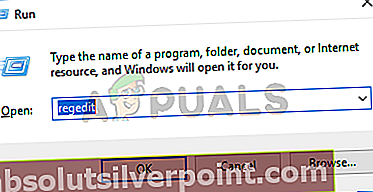
- Inne i Registerredigering, naviger til følgende registernøkkel ved hjelp av venstre rute:
HKLM \ Software \ Microsoft \ Windows \ CurrentVersion \ Policies \ System \ CredSSP \ Parameters
- Gå over til høyre rute og dobbeltklikk på Tillat krypteringOracle.
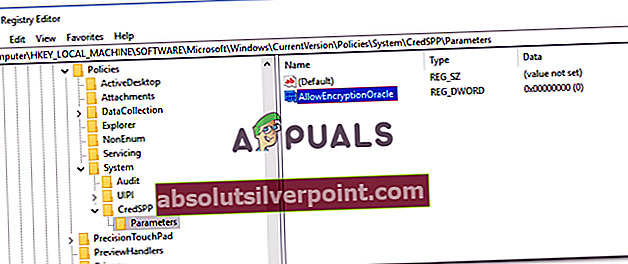
- Dobbeltklikk på Tillat kryptering fra høyre rute og sett den Verdidata til 2. Truffet Ok for å lagre endringene.
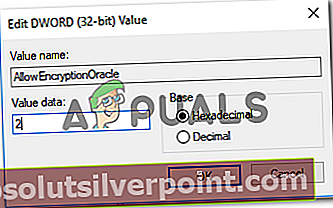
- Lukk Registerredigering og start datamaskinen på nytt. Ved neste oppstart bør du ikke lenger møteAutentiseringsfeil har oppstått. Den forespurte funksjonen støttes ikke.